
制作步骤:
使用钢笔工具绘制出一个近似椭圆的形状
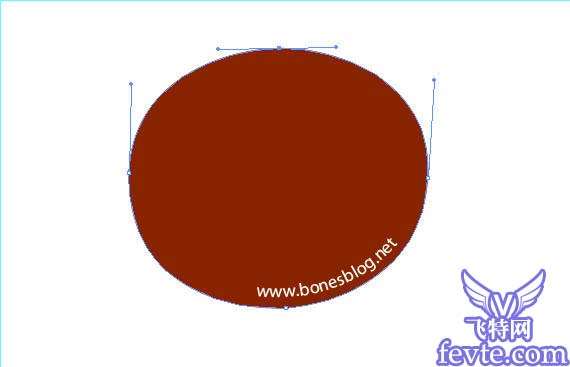
然后在使用网格工具填充出如下图所示的网格

继续使用钢笔工具绘制出一个近似椭圆的形状
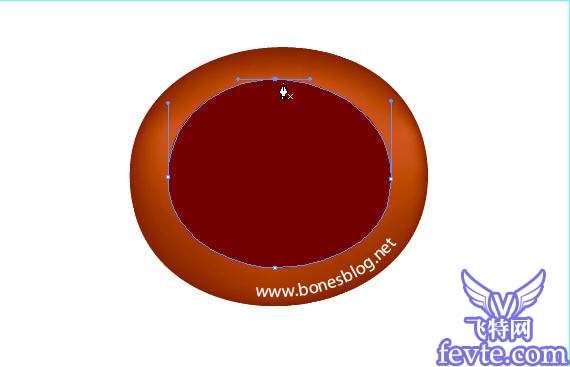
然后在使用网格工具填充出如下图所示的网格

使用直接选择工具选中下图中的图形,按住Alt键向边上拖曳

得到一个复制的图形

在外观调版的右上角的小三角的弹出菜单中选择“添加新填色”命令
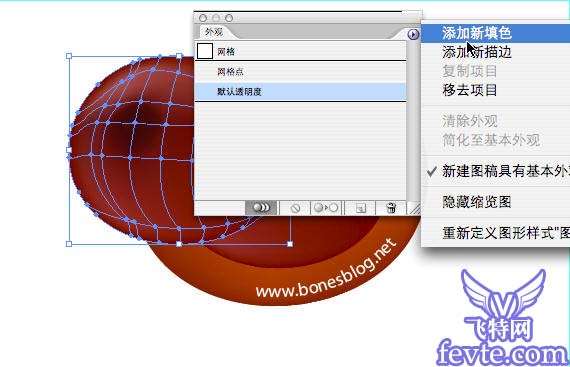 _ueditor_page_break_tag_
_ueditor_page_break_tag_并将填色在色板调版中选择一个绿色,并在透明度调版中选择“柔光”模式

使用钢笔工具绘制出半边脸的形状,见下图所示
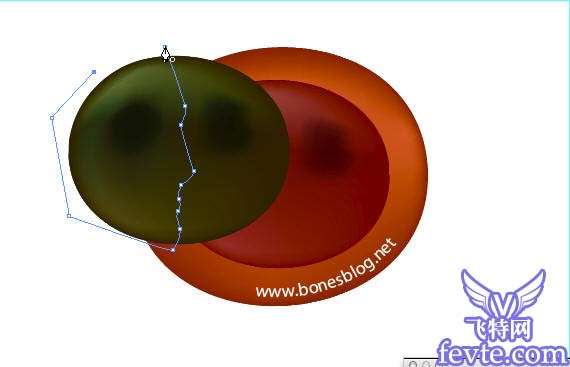
使用选择工具将两个形状都选中
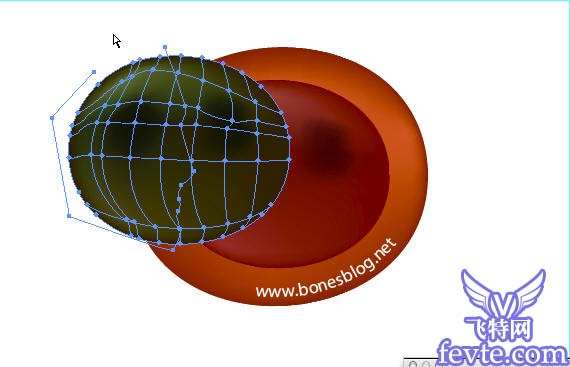
执行“对象>剪贴蒙版>建立”命令,得到如图所示的剪贴效果
将做好的半边脸放置下图的位置,使之重合

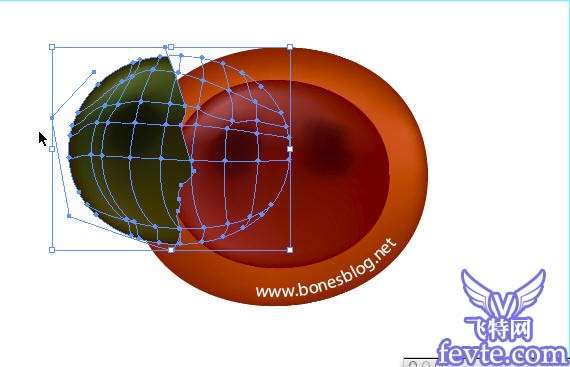
使用椭圆工具绘制出一个圆形

使用网格工具建立网格如图所示

再使用椭圆工具绘制出一个圆形
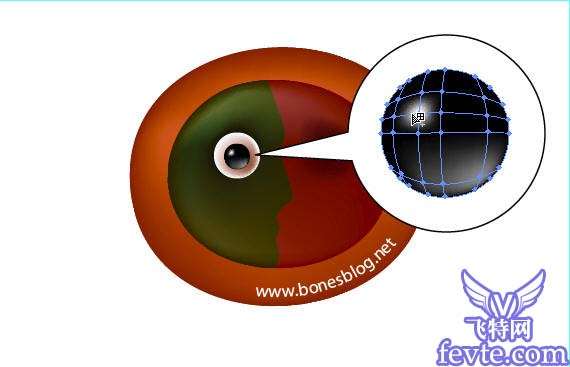







 复制一个并填充颜色
复制一个并填充颜色 添加网格如下图所示
添加网格如下图所示







